Bước 4: Bật và định cấu hình LFP cho LIA/POS
Giới thiệu và tác động đến doanh nghiệp
Bạn có thể thêm kho hàng tại địa phương bằng cách tải nguồn cấp dữ liệu sản phẩm chính lên. Nguồn cấp dữ liệu sản phẩm chính cung cấp danh sách các mặt hàng có thể bán tại cửa hàng cùng các thuộc tính để mô tả những mặt hàng đó. Nguồn cấp dữ liệu này có thể chứa nhiều thông tin, tuỳ thuộc vào việc mặt hàng chỉ có tại cửa hàng hay cả tại cửa hàng và trên mạng. Ngoài ra, bạn cũng cần có nguồn cấp dữ liệu bổ sung cho kho hàng tại địa phương. Nguồn cấp dữ liệu này cho biết số lượng sản phẩm đang được bán, vị trí thực tế của sản phẩm và giá bán.
Việc tạo một nguồn cấp dữ liệu kho hàng tại địa phương đơn giản sẽ hữu ích đối với một người bán. Tuy nhiên, với vai trò là nhà cung cấp dữ liệu POS, việc này sẽ khó mở rộng quy mô. Có các lựa chọn thay thế, chẳng hạn như yêu cầu products trong Content API có thể dùng để cập nhật kho hàng một lần mỗi ngày.
Merchant Center cũng cung cấp nhiều nhà cung cấp nguồn cấp dữ liệu khoảng không quảng cáo LFP, chẳng hạn như pointy của Google, đã thiết lập sẵn các công cụ tích hợp với Google Merchant Center. Tuy nhiên, là một Tài khoản nhiều khách hàng (MCA), bạn cần phải trở thành một nhà cung cấp dữ liệu LFP đáng tin cậy vì điều này cho phép sử dụng API POS của Merchant Center. Các API đặc biệt này không chỉ vượt qua quy trình kiểm tra kho hàng theo yêu cầu dành cho những người bán mới tham gia mà còn tự động tạo nguồn cấp dữ liệu sản phẩm bằng cách so khớp GTIN mà bạn cung cấp với danh mục của Google.
Trọng tâm chính của tính năng tích hợp Đối tác nguồn cấp dữ liệu địa phương là dành cho các nhà cung cấp dữ liệu LFP muốn gửi dữ liệu giao dịch của mình cho Google thay mặt cho người bán hoặc muốn gửi dữ liệu của khách hàng tới Google để tăng khả năng giám sát và quản lý.
Phần này mô tả các phương pháp hay nhất để bật quảng cáo kho hàng tại địa phương, tạo nguồn cấp dữ liệu kho hàng tại địa phương và định cấu hình nhà cung cấp dữ liệu LFP.
Kho hàng tại địa phương so với dữ liệu sản phẩm
| Dữ liệu sản phẩm | Dữ liệu kho hàng |
|---|---|
| Hết hạn sau 30 ngày nữa | Lời mời này hết hạn sau 14 ngày |
| Thuộc tính sản phẩm: ■ Tiêu đề ■ Mô tả ■ Hình ảnh, |
Sản phẩm tại cửa hàng: ■ Sản phẩm này được bán ở những cửa hàng nào ■ Số lượng sản phẩm có sẵn ở mỗi cửa hàng bán ■ Giá bán ở mỗi cửa hàng bán bao nhiêu ■ Tình trạng còn hàng |
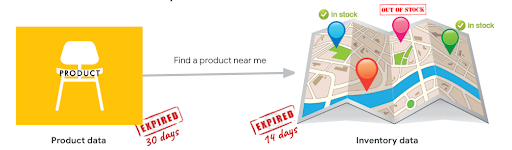
Nguồn cấp dữ liệu
| Loại dữ liệu | Loại nguồn cấp dữ liệu quảng cáo kho hàng tại địa phương truyền thống | Loại nguồn cấp dữ liệu LFP |
|---|---|---|
| Sản phẩm | Nguồn cấp dữ liệu chính | Không có |
| Kho hàng tại địa phương | Kho hàng tại địa phương | Kho hàng tại POS Bán hàng tại POS Cửa hàng POS |
Đối với thông tin chi tiết về Sản phẩm, bạn tạo nguồn cấp dữ liệu chính dựa trên thông số kỹ thuật.Nguồn cấp dữ liệu chính cung cấp tất cả dữ liệu cần thiết về các sản phẩm mà doanh nghiệp của người bán bán.
Đối với những người bán tự đẩy dữ liệu kho hàng mà không cần đến sự trợ giúp của Đối tác cung cấp nguồn cấp dữ liệu địa phương, họ có thể sử dụng Nguồn cấp dữ liệu kho hàng tại địa phương (thông qua một tệp hoặc bằng cách gọi API). Chế độ này thường được dùng cho một tài khoản người bán duy nhất không có Nhà cung cấp dữ liệu điểm bán hàng. Luôn phải kiểm tra khoảng không quảng cáo khi sử dụng phương thức này.
Đối với Nhà cung cấp LFP mới tham gia, có nhiều loại nguồn cấp dữ liệu được tích hợp hơn: Kho hàng tại điểm bán hàng, Doanh số bán hàng tại POS và Quản lý cửa hàng POS.
Google cần Kho hàng tại điểm bán hàng (POS) hoặc doanh số bán hàng tại điểm bán hàng (POS). Kho hàng POS cho phép bạn gửi dữ liệu kho hàng (giá và số lượng) và dữ liệu sản phẩm thông qua GTIN khớp với các mặt hàng trong danh mục của Google. Nếu chọn Bán hàng tại POS, Google sẽ cố gắng chạy một mô hình học trong phần phụ trợ để xác định giá và số lượng có nhiều khả năng nhất cho một mặt hàng cụ thể, đồng thời so khớp GTIN của mặt hàng với danh mục của Google.
Cửa hàng POS chỉ cần thiết nếu đối tác không có quyền liên kết tài khoản Trang doanh nghiệp trên Google với tài khoản Merchant Center tương ứng. Giải pháp thay thế này dựa trên việc cung cấp Địa chỉ cửa hàng bằng cách gọi pos.insert. Phương thức này trả về một giá trị
matchingStatuslà "matched" hoặc "not matching". Trong trường hợp không thành công, API sẽ trả về mộtmatchingStatusHintvới các giá trị:- "linked-store-not-found": Không có cửa hàng Trang doanh nghiệp nào trên Google để so khớp. Kết nối tài khoản Merchant Center với tài khoản Trang doanh nghiệp trên Google. Hoặc thêm một cửa hàng mới trong Trang doanh nghiệp trên Google tương ứng với cửa hàng POS.
- "store-match-not-found": Cửa hàng POS mà bạn cung cấp không khớp với bất kỳ cửa hàng được kết nối nào trong Trang doanh nghiệp trên Google. Tài khoản Merchant Center được kết nối đúng cách và các cửa hàng có trong Trang doanh nghiệp trên Google, nhưng địa chỉ của vị trí cửa hàng POS không khớp với địa chỉ của cửa hàng trong Trang doanh nghiệp trên Google. Hãy cập nhật địa chỉ cửa hàng POS hoặc địa chỉ cửa hàng trong Trang doanh nghiệp trên Google để so khớp chính xác.
Tính năng này chủ yếu được dùng với Tài khoản nhiều khách hàng (MCA) khi họ muốn trở thành đối tác đáng tin cậy để tránh phải kiểm tra kho hàng cho từng khách hàng mới tham gia.
POS Inventory API: Gửi kho hàng cho người bán được chọn.
POS Sales API: Gửi sự kiện bán hàng cho một người bán cụ thể (thay vì thường xuyên cập nhật kho hàng thông qua pos.inventory)
API Cửa hàng POS (chỉ dùng nếu mã cửa hàng trong Trang doanh nghiệp trên Google không xác định / không có)
- Chèn cửa hàng POS: Tạo một cửa hàng cho người bán cụ thể.
- Mua cửa hàng POS: Truy xuất thông tin về cửa hàng cụ thể.
- Xoá cửa hàng POS: Xoá cửa hàng của người bán đã chọn.
- Danh sách cửa hàng POS: Liệt kê các cửa hàng của người bán mục tiêu.
Liên kết giá trị
Dữ liệu kho hàng hoặc dữ liệu bán hàng bạn gửi sẽ được liên kết với cửa hàng của một người bán cụ thể bằng cách sử dụng trường "mã cửa hàng". "mã cửa hàng" phải là giá trị của "mã cửa hàng" trên Trang doanh nghiệp" hoặc "mã cửa hàng" mà người bán cung cấp trong nguồn cấp dữ liệu Cửa hàng POS. Do đó, bạn chỉ bắt buộc phải sử dụng nguồn cấp dữ liệu Cửa hàng POS nếu không thể cung cấp mã cửa hàng của Trang doanh nghiệp của người bán một cách chính xác. Nguồn cấp dữ liệu cửa hàng POS giúp cung cấp địa chỉ cửa hàng dùng để tự động liên kết với các cửa hàng trên Trang doanh nghiệp của người bán. Cách sử dụng nguồn cấp dữ liệu này kém tin cậy hơn so với cách sử dụng trực tiếp mã cửa hàng của Trang doanh nghiệp, vì không phải lúc nào địa chỉ cửa hàng được cung cấp cũng được so khớp chính xác.
Sơ đồ dưới đây minh hoạ mối quan hệ của các loại LFP và nguồn cấp dữ liệu sản phẩm:
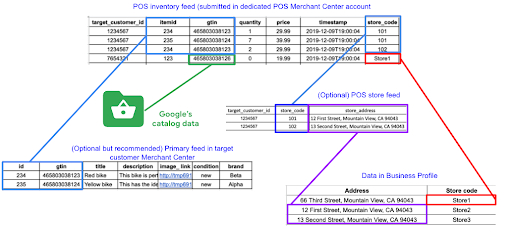
Bật trang thông tin miễn phí về sản phẩm tại địa phương
Có 2 cách để bật Trang thông tin miễn phí về sản phẩm tại địa phương: sử dụng giao diện người dùng hoặc thông qua Content API bằng cách dùng liasettings.update
Để bắt đầu đăng trang thông tin sản phẩm tại cửa hàng địa phương trong kho hàng tại cửa hàng của bạn, hãy làm theo các bước sau để bật Trang thông tin miễn phí về sản phẩm tại địa phương.
Đăng nhập vào Merchant Center dành cho Merchant Center
Chuyển đến trình đơn ở bên trái màn hình. Chọn "Mức tăng trưởng" → "Quản lý chương trình"

Nhấp vào "Bắt đầu" trong ô Trang thông tin miễn phí về sản phẩm tại địa phương.
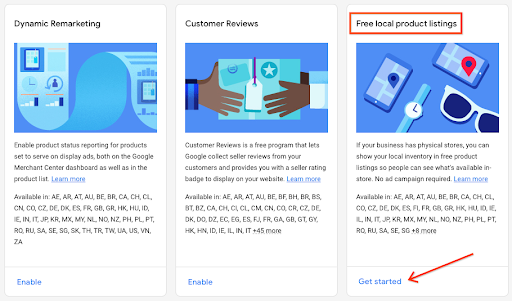
Chọn Quốc gia để bán hàng (Hoa Kỳ kiểm tra theo mặc định), sau đó Chọn 'Tiếp tục'.
Tiếp theo, bạn sẽ được yêu cầu đính kèm các Trang doanh nghiệp đó. Nếu bạn đã hoàn tất Bước 3: Tài khoản và liên kết Trang doanh nghiệp trên Google, thì 2 mục này sẽ có dấu kiểm màu xanh lục. Nếu không, hãy hoàn tất quy trình liên kết GBP, rồi đính kèm lại trang doanh nghiệp.
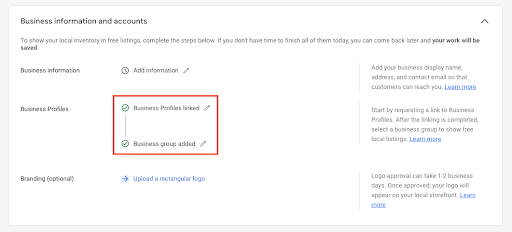
Tải một biểu trưng hình chữ nhật lên (không bắt buộc)
Tại thời điểm này trong quá trình, bạn bắt đầu định cấu hình Nguồn cấp dữ liệu sản phẩm cho các quốc gia được chọn.
Chọn một trong hai đường dẫn:
Tạo một nguồn cấp dữ liệu kho hàng tại địa phương đơn giản từ tệp
Chọn "Trực tiếp tải sản phẩm lên"
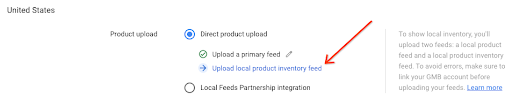
Chọn "Tải nguồn cấp dữ liệu kho hàng tại địa phương lên", sau đó chọn "Thêm nguồn cấp dữ liệu kho hàng tại địa phương" trong Nguồn cấp dữ liệu bổ sung, Chọn.
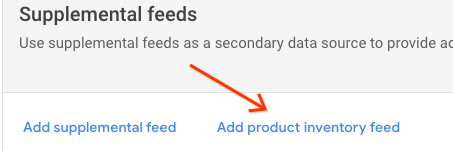
Trong mục Loại, hãy chọn "Kho hàng tại địa phương"; ở mục Ngôn ngữ, Chọn ngôn ngữ bạn chọn; Trong Nhãn nguồn cấp dữ liệu, Chọn quốc gia bạn đã chọn. Sau đó, chọn "Tiếp tục".
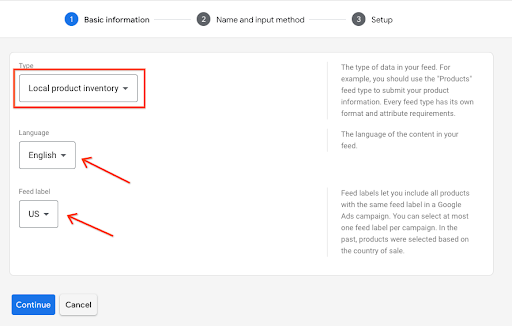
Chọn "Tải tệp lên ngay" rồi chọn duyệt tìm tệp mà bạn đã chọn.

Chọn "Tạo nguồn cấp dữ liệu kho hàng"
Liên kết tài khoản với Nhà cung cấp LFP tại điểm bán hàng
Trong phần Tải sản phẩm lên, hãy chọn mục Tích hợp đối tác nguồn cấp dữ liệu địa phương.
Thao tác này sẽ bật bộ chọn Thêm nhà cung cấp dữ liệu điểm bán hàng.
Nhấp vào Thêm nhà cung cấp dữ liệu điểm bán hàng. Một cửa sổ phụ sẽ xuất hiện để bạn chọn trong danh sách thả xuống các nhà cung cấp nguồn cấp dữ liệu đáng tin cậy đã biết.
Ví dụ về đối tác đáng tin cậy hiện có
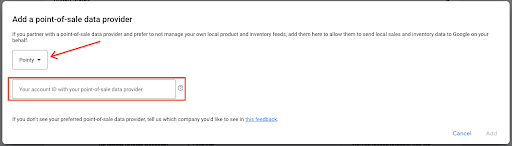
Ví dụ về mối quan hệ đối tác đáng tin cậy mới sử dụng Tài khoản người bán của khách hàng
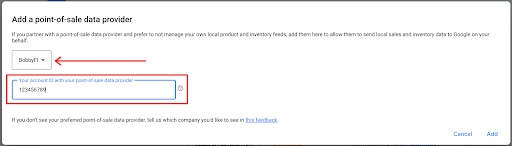
Điền danh tính tài khoản được liên kết với nhà cung cấp dữ liệu điểm bán hàng rồi chọn "Thêm".
Trong phần Người liên hệ xác minh kho hàng, hãy nhập họ, tên và địa chỉ email của cá nhân. Bạn cũng có thể sử dụng lệnh gọi API
liasettings.setinventoryverificationcontactđể đặt thông tin chi tiết về đúng cá nhânQuy trình xác minh kho hàng sẽ bắt đầu sau khi các Nhà cung cấp dữ liệu điểm bán hàng và Người liên hệ xác minh kho hàng đã điền sẵn thông tin.
Bằng cách thiết lập Người liên hệ để xác minh kho hàng và Nhà cung cấp dữ liệu điểm bán hàng, bạn đã sẵn sàng để thực hiện Bước 5: Xác minh kho hàng.
Trước khi tiếp tục, hãy bật tính năng Quảng cáo kho hàng miễn phí tại địa phương.
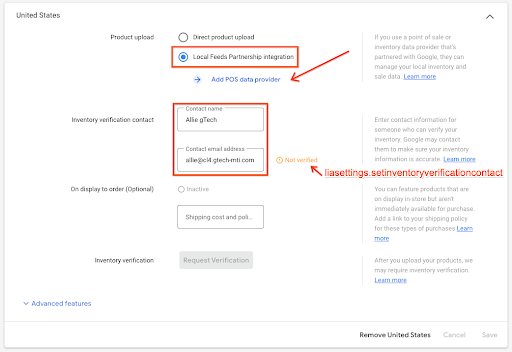
Bật Quảng cáo kho hàng tại địa phương
Để bắt đầu đăng kho hàng tại địa phương cho cửa hàng của bạn, hãy làm theo các bước sau để bật Quảng cáo kho hàng tại địa phương.
Đăng nhập vào Merchant Center dành cho Merchant Center
Chuyển đến trình đơn ở bên trái màn hình. Chọn "Mức tăng trưởng" → "Quản lý chương trình"

Nhấp vào "Bắt đầu" trong ô "Quảng cáo kho hàng tại địa phương".
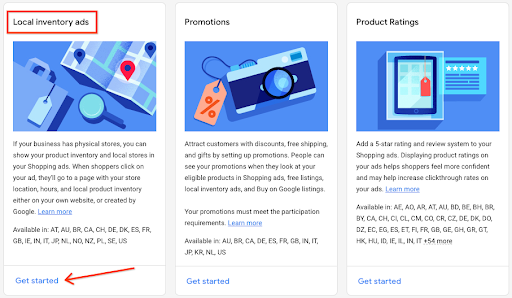
Chọn Quốc gia để bán hàng (Hoa Kỳ được kiểm tra theo mặc định), sau đó Chọn "Tiếp tục"
Trên màn hình Thông tin doanh nghiệp và tài khoản, nếu bạn đã hoàn tất Bước 3: Tài khoản và liên kết Trang doanh nghiệp trên Google, thì 2 mục này sẽ có dấu kiểm màu xanh lục. Nếu không, hãy hoàn tất quy trình liên kết GBP, rồi đính kèm lại trang doanh nghiệp.
Bạn có thể tải một biểu trưng hình chữ nhật lên (không bắt buộc).
Nếu bạn chưa làm như vậy, hãy tạo và liên kết một Tài khoản Google Ads. Sau đó, Chọn tài khoản Google Ads trên màn hình.
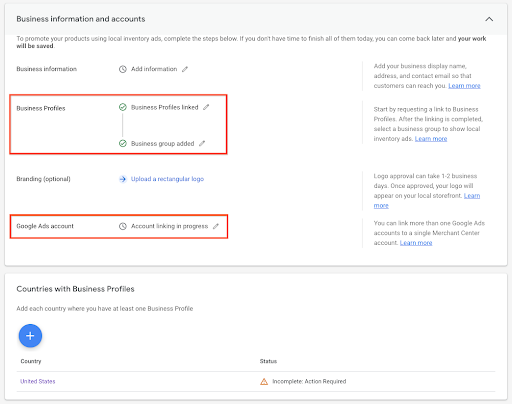
Hướng dẫn về trải nghiệm người dùng
Khi bạn bắt đầu hành trình của người bán, hãy bắt đầu cân nhắc xem ai sẽ là Người liên hệ xác minh kho hàng. Bạn có thể thu thập dữ liệu này thông qua Thông tin người bán không? Bạn chỉ cần nhập tên đầy đủ và địa chỉ email của người đó. Điều này có thể hỗ trợ bạn thực hiện các lệnh gọi hiệu quả hơn mà không phải làm gián đoạn hành trình của người dùng.
Hướng dẫn kỹ thuật
Đối tác nguồn cấp dữ liệu địa phương
Nếu MCA đã có Nhà cung cấp nguồn cấp dữ liệu POS LFP, thì bạn có thể dùng
liasettings.listposdataprovidersđể lấy danh sách nhà cung cấp, bao gồm cảproviderIdvànamescủa họ. Đối tượng này có thể lớn vì chứa Nhà cung cấp dữ liệu điểm bán hàng được phê duyệt cho từng quốc gia.Bằng cách sử dụng
lisasettings.setposdataprovider, được uỷ quyền làm tài khoản MCA, hãy đặt các thông số sau:Tham số đường dẫn
merchantId: Danh tính đơn vị tổng hợp của MCAaccountId: tài khoản phụ hoặc tài khoản người bán bên ngoài
Tham số truy vấn
country: mã quốc gia của nhà cung cấp nguồn cấp dữ liệuposDataProviderId: mã nhận dạng được trả về từlisasettings.setposdataprovider(tài khoản phụ của Nhà cung cấp dữ liệu LFP điểm bán hàng).posExternalAccountId- Nếu bạn đang hợp tác với một đối tác đáng tin cậy mới, thì đây phải là danh tính tài khoản người bán phụ của bạn.
- Nếu đây là một Nhà cung cấp dữ liệu LFP tại điểm bán hàng hiện có, hãy sử dụng thông tin nhận dạng đề xuất cho Nhà cung cấp dữ liệu đó.
Sau khi bạn định cấu hình Nhà cung cấp nguồn cấp dữ liệu POS LFP, hãy gọi
liasettings.setinventoryverificationcontact, được uỷ quyền làm tài khoản MCA, sau đó đặt các thông số sau:Tham số đường dẫn
merchantId: Mã tổng hợp của MCAaccountId: mã tài khoản của tài khoản phụ hoặc tài khoản khách hàng bên ngoài
Tham số truy vấn
country: quốc gia nơi người liên hệ về kho hànglanguage: ngôn ngữ nói của người liên hệ trong khoảng không quảng cáocontactName: họ và tên của người liên hệ về kho hàngcontactEmail: địa chỉ email của người liên hệ về kho hàng
Quảng cáo kho hàng tại địa phương
Để bật Quảng cáo kho hàng tại địa phương theo phương thức lập trình, hãy gọi
liasettings.updatebằng cách sử dụng đối tượngliasettings. Việc này chỉ yêu cầu thông tin nhận dạng tài khoản là tài khoản phụ hoặc tài khoản người bán của khách hàng bên ngoài ở mức tối thiểu, và điền sẵn đối tượngLiaCountrySettingsđược lưu trữ trong đối tượngcountrySettings. Trường bắt buộc duy nhất choLiaCountrySettingslà thuộc tính quốc gia, tức là mã quốc gia.Bạn không thể sử dụng thêm API nào để hoàn tất việc thiết lập ngoài API Google Ads để liên kết. Tại một thời điểm nào đó, bạn cần hoàn tất cấu hình Trang thông tin địa phương thông qua giao diện người dùng.
